የዊንዶውስ ስፖትላይት የዊንዶውስ 10 ባህሪ ሲሆን ምስሎችን ከ Bing የመግቢያ ወይም የመቆለፊያ ማያ ዳራ የሚያሳይ ነው። አልፎ አልፎ፣ Windows Spotlight መስራት ያቆማል፣ እና አዲስ ምስሎች መጫን ያቆማሉ።
ይህ ካጋጠመዎት ዊንዶውስ ስፖትላይት መስራት ሲያቆም ለማስተካከል ሁለት ቀላል መንገዶች አሉ። ይህ ባህሪውን ዳግም ለማስጀመር በPowershell ውስጥ ትዕዛዝ ማስኬድ ወይም አገልግሎቱን በሚቀጥለው ጊዜ ኮምፒውተሩን እንደገና ሲያስጀምሩ የስርዓት ፋይሎችን ማጽዳትን ያካትታል።
የዊንዶውስ ስፖትላይት የማይሰራ ምክንያቶች
Windows Spotlight መስራት እንዲያቆም የሚያደርጉ ሁለት ነገሮች አሉ።
- አልፎ አልፎ፣ የዊንዶውስ ዝመና አገልግሎቱን ይሰናከላል እና አዲስ የBing ምስሎችን ለመቆለፊያ ማያ ገጽ እንዳይጭን ያቆመዋል።
- በሌላ አጋጣሚዎች የምስል ፋይሎች ወይም የዊንዶውስ ስፖትላይት ሲስተም ፋይሎች ይበላሻሉ። ይህ አገልግሎቱ እንዲበላሽ ወይም እንዲቆም ሊያደርግ ይችላል።
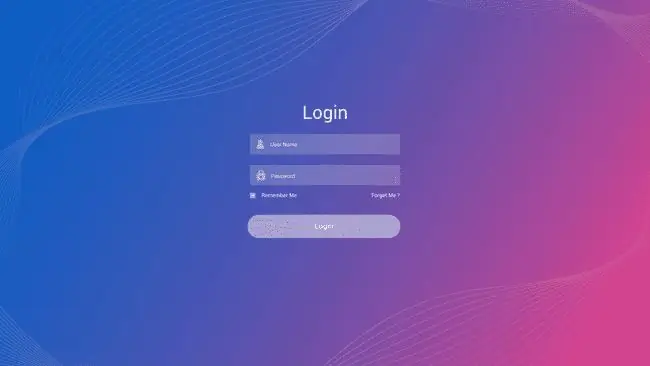
እንዴት የዊንዶውስ ስፖትላይት አይሰራም
የዊንዶውስ ስፖትላይት ባህሪ እንደገና እንዲሰራ በሚከተሉት ደረጃዎች ይስሩ።
- የአውታረ መረብ ግንኙነቱን ያረጋግጡ። የማይክሮሶፍት ስፖትላይት የስክሪን መቆለፊያ ምስሎችን ከበይነመረቡ ያወርዳል። የበይነመረብ ግንኙነት ከሌለ ማይክሮሶፍት ስፖትላይት በምስሎች ውስጥ ማሽከርከር አይችልም። ፒሲውን መጀመሪያ ሲጀምሩ የWi-Fi ወይም የ LAN ግንኙነት የነቃ ሁኔታን በማያ ገጹ ታችኛው ቀኝ ጥግ ላይ ማየት አለብዎት። ይህ ገቢር ካልሆነ የአውታረ መረብ ግንኙነቱን መላ ይፈልጉ።
-
የዊንዶውስ ስፖትላይት አገልግሎትን ያቁሙ። የ ጀምር ምናሌን ይምረጡ፣ ቅንጅቶችን ይተይቡ እና የ ቅንጅቶችን መተግበሪያን ይምረጡ። ግላዊነት ማላበስ > የመቆለፊያ ማያን ምረጥ ከዚያም Background ተቆልቋይ ቀስት ይምረጡ እና አንዱን ምረጥ ስዕል ወይም የስላይድ ትዕይንት ሲጨርሱ ኮምፒውተሩን ዳግም ያስነሱትና ወደ ስፖትላይት ይቀይሩ።
-
የዊንዶውስ ስፖትላይት አገልግሎትን Powershellን በመጠቀም እንደገና ይመዝገቡ። የቀደመው መፍትሄ ካልሰራ, አንድ ተጨማሪ እርምጃ መውሰድ ያስፈልግዎታል. እንደገና እስኪነሳ ድረስ ሂደቱን በመድገም ይጀምሩ። ከዚያ የትእዛዝ መጠየቂያውን እንደ አስተዳዳሪ ያስጀምሩ። የሚከተሉትን ትዕዛዞች ይተይቡ እና ከእያንዳንዱ በኋላ Enterን ይጫኑ።
powershell
Get-AppXPackage -AllUsers |የትኛው ነገር {$_. InstallLocation -like "SystemApps"} | Foreach {Add-AppxPackage -DisableDevelopmentMode -ይመዝገቡ"$($_. InstallLocation)\AppXManifest.xml"}
ይህ ከተጠናቀቀ በኋላ የቀየሩትን የግላዊነት ማላበስ ቅንብር ወደ ዊንዶውስ ስፖትላይት ይመለሱ። ኮምፒውተሩን እንደገና ያስጀምሩት፣ ከዚያ Windows Spotlight የሚሰራ መሆኑን ያረጋግጡ።
-
የማቆሚያ ብርሃን ቅንብሮችን ዳግም ያስጀምሩ። የቀደመው እርምጃ ካልሰራ የዊንዶውስ ስቶፕላይትን ዳግም እንዲያስጀምር ያስገድዱ። ይህንን ለማድረግ ለተጠቃሚ መገለጫዎ ወደሚከተለው መንገድ ለመሄድ ዊንዶውስ ኤክስፕሎረርን ይጠቀሙ፡
%USERPROFILE%/AppData\Local\Packages\Microsoft. Windows. ContentDeliveryManager_cw5n1h2txyewy\Settings
የ ሴቲንግ የፋይሎቹ መጨረሻ. አንዴ እንደጨረሰ ኮምፒዩተሩን እንደገና ያስነሱትና ዊንዶውስ ስፖትላይት እንደገና እንደሚሰራ ለማየት ይሞክሩ።
እነዚህን አቃፊዎች ወይም ፋይሎች ማየት ካልቻልክ የተደበቁ ፋይሎችን እና አቃፊዎችን የማየት ችሎታን አንቃ።
-
Spotlight ፋይሎችን ሰርዝ። Windows Spotlight ምስሎችን ከ Bing ይሰበስባል። ከእነዚህ ውስጥ አንዳቸውም ከተበላሹ ዊንዶውስ ስፖትላይትን ሊጎዳ ይችላል። እነዚህን ፋይሎች መሰረዝ ሊረዳ ይችላል። ለተጠቃሚ መገለጫህ ወደሚከተለው መንገድ ለመሄድ ዊንዶውስ ኤክስፕሎረርን ተጠቀም፡
%USERPROFILE%/AppData\Local\Packages\Microsoft. Windows. ContentDeliveryManager_cw5n1h2txyewy\LocalState\Assets
ሁሉንም ፋይሎች ይምረጡ እና ይሰርዟቸው። ኮምፒተርውን እንደገና ያስጀምሩትና ዊንዶውስ ስፖትላይት እየሰራ መሆኑን ያረጋግጡ።
- ማይክሮሶፍት ጠርዝን ያብሩ። ዊንዶውስ ስፖትላይት አሁንም የማይሰራ ከሆነ አንዳንድ አስፈላጊ የጀርባ መተግበሪያዎች ላይሰሩ ይችላሉ። የ ጀምር ምናሌን ይምረጡ፣ ቅንጅቶችን ይተይቡ፣ ከዚያ የ ቅንጅቶችን መተግበሪያን ይምረጡ። ግላዊነት > የጀርባ መተግበሪያዎች ይምረጡ፣ ከዚያ የMicrosoft Edge ቅንብር መብራቱን ያረጋግጡ።
- የዊንዶውስ ዝመናን አስገድድ። እነዚያን ሁሉ እርምጃዎች ከጨረሰ በኋላ አሁንም የመቆለፊያ ማያ ገጹን ካላዘመነ፣ ጊዜ ያለፈባቸው የዊንዶውስ ፋይሎች ሊኖሩዎት ይችላሉ። ስርዓትዎ ሙሉ በሙሉ የተዘመነ መሆኑን ለማረጋገጥ የዊንዶውስ ማሻሻያ በእጅ ያካሂዱ።
-
የመሣሪያ ነጂዎችን ያዘምኑ። በዊንዶውስ ሲስተም ላይ ያሉ የተሳሳቱ ወይም የተበላሹ የመሣሪያ ነጂዎች ብዙ ያልተጠበቁ ጉዳዮችን ሊያስከትሉ ይችላሉ። ጉዳዩ ይህ እንዳልሆነ ለማረጋገጥ ሁሉም የመሣሪያ ነጂዎች ሙሉ በሙሉ ወደ የቅርብ ጊዜዎቹ ስሪቶች መዘመንዎን ያረጋግጡ።
- 24 ሰአታት ይጠብቁ። አንዳንድ ጊዜ ማይክሮሶፍት ስፖትላይት በኮምፒዩተር ላይ ሲጀምር መተግበሪያው ምስሎችን ከBing ጋር ሙሉ ለሙሉ ለማመሳሰል እስከ አንድ ቀን ድረስ ሊወስድ ይችላል። ወደ የመጨረሻው እና የመጨረሻው ደረጃ ከመሄድዎ በፊት ለስርዓትዎ አንድ ቀን ይስጡት እና ማይክሮሶፍት ስፖትላይት እየሰራ መሆኑን ያረጋግጡ።
-
የዊንዶውስ ሲስተም እነበረበት መልስ ያከናውኑ። እንደ የመጨረሻ አማራጭ፣ የእርስዎን የዊንዶውስ ስርዓት ወደነበረበት መመለስ ሊኖርብዎ ይችላል።
ይህን እርምጃ ቀላል አይውሰዱት፣ ምክንያቱም በኮምፒዩተር ላይ ያከማቹትን መረጃ አደጋ ላይ ሊጥል ይችላል። የዊንዶውስ መልሶ ማግኛን ከማከናወንዎ በፊት በስርዓትዎ ላይ ያሉትን ሁሉንም ነገሮች ሙሉ ምትኬ ይስሩ።
FAQ
Spotlight ምስሎች በዊንዶውስ 10 ውስጥ የት ይገኛሉ?
ለSpotlight የሚያገለግሉ ምስሎችን በWindows 10 ውስጥ በእጅ ፍለጋ ወይም የዊንዶውስ ስቶር መተግበሪያን ማግኘት ትችላለህ።
Spotlight ፎቶን በዊንዶውስ 10 ውስጥ እንዴት ማስቀመጥ እችላለሁ?
የSpotlight ምስል ማውጫውን ይክፈቱ እና በውስጡ ያሉትን ፋይሎች ወደ አዲስ አቃፊ ይቅዱ። በአዲሱ አቃፊ የ-j.webp
በዊንዶውስ 10 ስፖትላይት ላይ ጽሑፍን እንዴት ማጥፋት እችላለሁ?
የ የጀምር ምናሌን ይክፈቱ እና ቅንጅቶችን > ግላዊነት ማላበስ > ይምረጡ። ማያ ገጽ ቆልፍ ። ከበስተጀርባ የ አዝናኝ እውነታዎችን፣ ጠቃሚ ምክሮችን፣ ዘዴዎችን እና ሌሎችንም በመቆለፊያ ማያ ገጽዎ ላይ ምርጫን አይምረጡ።






